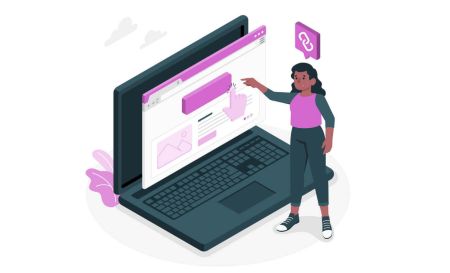कसरी खाता खोल्ने र Exnova मा साइन इन गर्ने
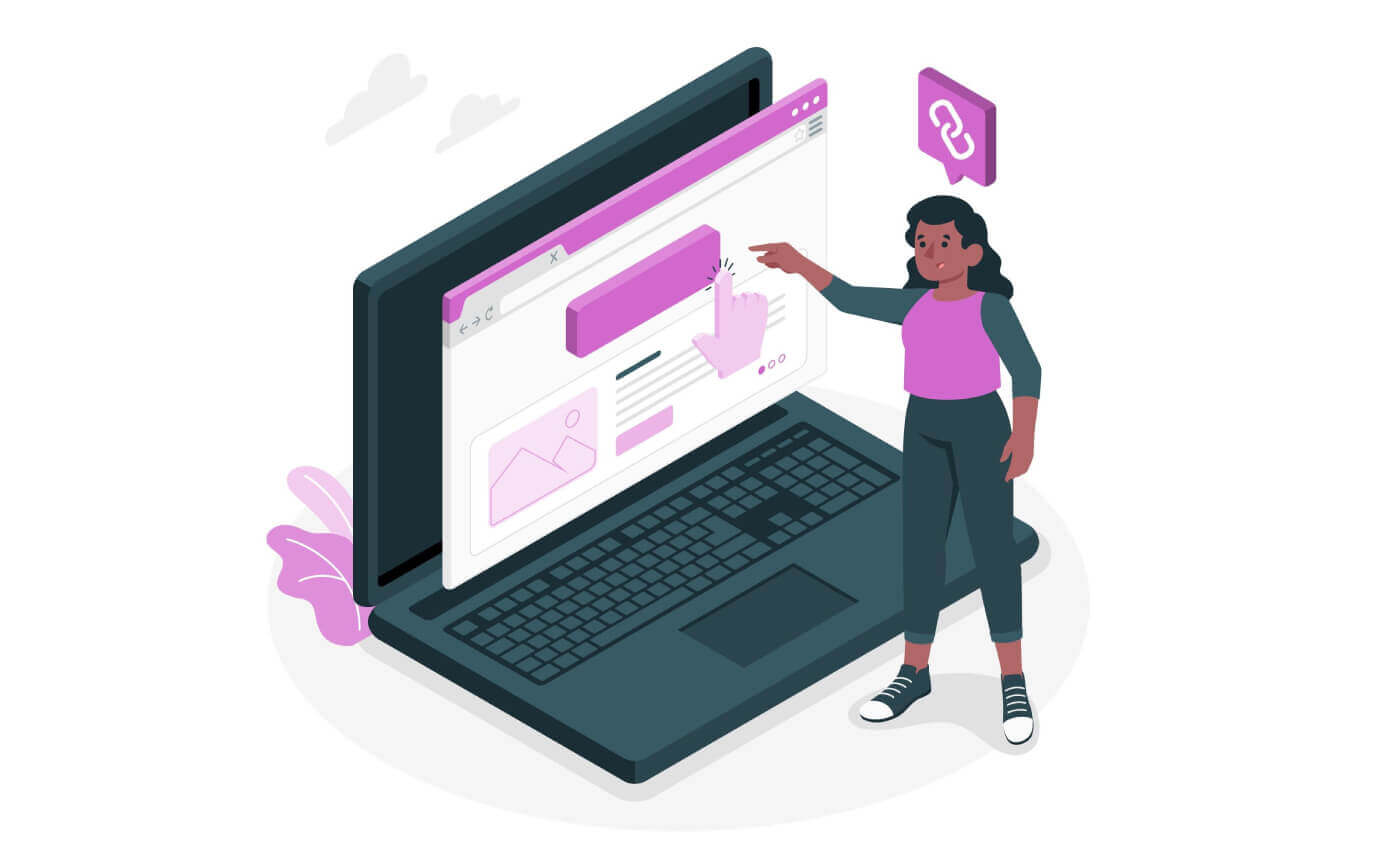
Exnova मा खाता कसरी खोल्ने
गुगल मार्फत Exnova मा व्यापार खाता खोल्दै
तपाइँ तपाइँको व्यापार यात्रा सुरु गर्न को लागी एक द्रुत र जटिल विधि प्रदान गरी Google को प्रयोग गरी Exnova को साथ एक व्यापार खाता सिर्जना गर्न छनौट गर्न सक्नुहुन्छ। 1. Exnova वेबसाइटमाप्रवेश प्राप्त गर्नुहोस् र पृष्ठको माथिल्लो दायाँ कुनामा अवस्थित [खाता सिर्जना गर्नुहोस्] बटनमा क्लिक गर्नुहोस्। 2. दर्ता गर्नको लागि, तपाईंले दर्ता फारममा रहेको सम्बन्धित बटनमा क्लिक गरेर आफ्नो Google खाता अधिकृत गर्न आवश्यक छ। 3. तपाईंलाई Google साइन-इन पृष्ठमा रिडिरेक्ट गरिनेछ जहाँ तपाईंले आफ्नो Google खाता प्रमाणहरू प्रविष्ट गर्न सक्नुहुन्छ। 4. त्यसपछि आफ्नो Google खाताको लागि पासवर्ड प्रविष्ट गर्नुहोस् र "अर्को" मा क्लिक गर्नुहोस्।




बधाई छ! तपाईको गुगल खाताको साथ Exnova मा दर्ता सफल छ। त्यसपछि, तपाइँ तपाइँको Exnova ड्यासबोर्डमा निर्देशित हुनुहुनेछ, जहाँ तपाइँ तपाइँको प्रोफाइललाई अन्तिम रूप दिन सक्नुहुन्छ, तपाइँको पहिचान प्रमाणित गर्न सक्नुहुन्छ, कोष थप्न सक्नुहुन्छ, र व्यापार सुरु गर्न सक्नुहुन्छ।
तपाईंले माथिल्लो दायाँ कुनामा रहेको पृष्ठमा रहेको "डिपोजिट" मा क्लिक गरेर जम्मा गरेपछि वास्तविक खातामा पनि व्यापार गर्न सक्नुहुन्छ। Exnova ले सामान्यतया क्रेडिट/डेबिट कार्ड, ई-भुक्तानी, र क्रिप्टो (न्यूनतम जम्मा 10 USD हो) सहित विभिन्न कोष विकल्पहरू प्रदान गर्दछ।
निक्षेप बारे थप जान्नको लागि यो लेख हेर्नुहोस्: Exnova मा कसरी जम्मा गर्ने

आफ्नो इमेल मार्फत Exnova मा एक व्यापार खाता खोल्दै
हामी तपाईको इमेल ठेगाना प्रयोग गरी तपाईको Exnova ट्रेडिङ खाता सहजै सिर्जना गर्नका लागि सरल चरणहरू मार्फत तपाईलाई हिंड्नेछौं। 1. Exnova वेबसाइटपहुँच गर्नुहोस् र माथिल्लो दायाँ कुनामा रहेको [खाता सिर्जना गर्नुहोस्] बटनमा क्लिक गर्नुहोस् । 2. साइन-अप गर्न तपाईंले आवश्यक व्यक्तिगत जानकारी सही रूपमा भर्नु पर्छ:

- आफ्नो स्थायी निवास देश चयन गर्नुहोस्।
- वैध इमेल ठेगाना प्रविष्ट गर्नुहोस्।
- बलियो र सुरक्षित पासवर्ड बनाउनुहोस्।
- Exnova को गोपनीयता नीतिसँग परिचित हुनुहोस् र स्वीकार गर्नुहोस्।
- "खाता सिर्जना गर्नुहोस्" बटनमा क्लिक गरेर अगाडि बढ्नुहोस्।

बधाई छ! तपाईंले सफलतापूर्वक दर्ता गर्नुभएको छ। तपाईंको डेमो खातामा $10,000 छ। डेमो खाता तपाइँको लागि प्लेटफर्मसँग परिचित हुन, विभिन्न सम्पत्तिहरूमा तपाइँको व्यापार कौशल अभ्यास गर्न र जोखिम बिना वास्तविक समय चार्टमा नयाँ मेकानिक्स प्रयास गर्न को लागी एक उपकरण हो।

अन्ततः, आफ्नो इमेल जाँच; Exnova ले पुष्टि इमेल पठाउनेछ। तपाईंको खाता सक्रिय गर्न इमेलमा संलग्न लिङ्कमा क्लिक गर्नुहोस्, यसरी दर्ता र सक्रियता प्रक्रियाहरू दुवै पूरा गर्नुहोस्।

मोबाइल वेब संस्करण मार्फत Exnova ट्रेडिंग खाता खोल्दै
हामी तपाईंलाई मोबाइल वेबमा Exnova खाता दर्ता गर्ने प्रक्रियामा मार्गदर्शन गर्नेछौं, कुनै पनि उपकरण र ब्राउजरसँग अनुकूलता सुनिश्चित गर्दै।चरण 1: आफ्नो मोबाइल उपकरणमा आफ्नो ब्राउजर खोल्नुहोस्। त्यस पछि, Exnova वेबसाइट मा जानुहोस् ।
चरण 2: गृहपृष्ठमा, तपाईंले शीर्षमा "साइन अप" बटन देख्नुहुनेछ। दर्ता फारम खोल्न यसमा क्लिक गर्नुहोस्।
तपाईंले आफ्नो देश चयन गर्न र आफ्नो इमेल ठेगाना प्रविष्ट गर्न, पासवर्ड सिर्जना गर्न र Exnova का नियम र सर्तहरूमा सहमत हुन आवश्यक छ। यदि तपाइँ चाहानुहुन्छ भने तपाइँ तपाइँको Google खाताको साथ पनि साइन अप गर्न सक्नुहुन्छ।

बधाई छ! तपाईंले सफलतापूर्वक मोबाइल वेब संस्करणमा Exnova खाता दर्ता गर्नुभएको छ। तपाईं अब प्लेटफर्म अन्वेषण र व्यापार सुरु गर्न सक्नुहुन्छ।

ट्रेडिंग प्लेटफर्मको मोबाइल वेब संस्करण यसको नियमित वेब संस्करण जस्तै हो। फलस्वरूप, त्यहाँ व्यापार र कोष स्थानान्तरण संग कुनै समस्या हुनेछैन।
Exnova एन्ड्रोइड एप मार्फत व्यापार खाता खोल्दै
चरण 1: एप डाउनलोड गर्नुहोस्।
Exnova को साथ आफ्नो व्यापार यात्रा सुरु गर्न पहिलो चरण गुगल प्ले स्टोर बाट Exnova एन्ड्रोइड एप डाउनलोड र स्थापना गर्नु हो । "Exnova – Mobile Trading App" को लागि द्रुत खोज वा यहाँ क्लिक गर्नाले तपाईंलाई एपमा लैजान्छ। चरण २: Exnova एपमा खाता दर्ता गर्नुहोस्। एक पटक स्थापना भएपछि, खाता खोल्ने प्रक्रिया प्रारम्भ गर्न एप सुरु गर्नुहोस्। तपाइँको व्यक्तिगत विवरण संग दर्ता फारम भर्नुहोस्:


- वैध इमेल ठेगाना प्रविष्ट गर्नुहोस्।
- बलियो पासवर्ड बनाउनुहोस् ।
- तपाईंको स्थायी निवासको देश चयन गर्नुहोस्।
- प्लेटफर्मका सर्तहरू र सर्तहरूमा सहमत हुनुहोस् र " Registration " मा क्लिक गर्नुहोस्।

तपाईको Exnova खाता सफलतापूर्वक सिर्जना गरेकोमा बधाई छ। तपाइँसँग अब तपाइँको डेमो खातामा $ 10,000 छ, तपाइँलाई धेरै व्यापारिक सम्भावनाहरू प्रदान गर्दै। व्यापार गर्न, मूल्य चार्टहरू विश्लेषण गर्न, विभिन्न सूचकहरू र उपकरणहरू प्रयोग गर्न, अलर्टहरू र सूचनाहरू सेटअप गर्न, निक्षेपहरू र निकासीहरू प्रबन्ध गर्न, र हाम्रो समर्पित ग्राहक समर्थनसँग जडान गर्न सम्पत्तिहरूको विविध दायरा अन्वेषण गर्नुहोस्। माथिल्लो दायाँ कुनामा अवस्थित ब्यालेन्स आइकनमा ट्याप गरेर आफ्नो नि:शुल्क डेमो खाता र वास्तविक खाता बीच निर्बाध रूपमा स्विच गर्नुहोस्।

बारम्बार सोधिने प्रश्नहरू (FAQ)
अभ्यास खातामा म कति पैसा कमाउन सक्छु?
तपाईंले अभ्यास खातामा गर्नुभएका व्यापारहरूबाट लाभ उठाउन सक्नुहुन्न। अभ्यास खातामा, तपाइँ भर्चुअल कोष प्राप्त गर्नुहुन्छ र भर्चुअल ट्रेडहरू गर्नुहुन्छ। यो प्रशिक्षण उद्देश्यका लागि मात्र डिजाइन गरिएको हो। वास्तविक पैसाको साथ व्यापार गर्न, तपाईंले वास्तविक खातामा रकम जम्मा गर्न आवश्यक छ।
म कसरी अभ्यास खाता र वास्तविक खाता बीच स्विच गर्न सक्छु?
खाताहरू बीच स्विच गर्न, माथिल्लो दायाँ कुनामा तपाईंको ब्यालेन्समा क्लिक गर्नुहोस्। निश्चित गर्नुहोस् कि तपाईं व्यापारिक कोठामा हुनुहुन्छ। खोल्ने प्यानलले तपाइँको खाताहरू देखाउँदछ: तपाइँको वास्तविक खाता र तपाइँको अभ्यास खाता। यसलाई सक्रिय बनाउन खातामा क्लिक गर्नुहोस्। अब तपाईं यसलाई व्यापार गर्न प्रयोग गर्न सक्नुहुन्छ।
म कसरी मेरो अभ्यास खाता शीर्ष गर्न सक्छु?
यदि तपाइँको ब्यालेन्स $ 10,000 भन्दा कम भयो भने तपाइँ सधैं तपाइँको अभ्यास खाता सित्तैमा माथि उठाउन सक्नुहुन्छ। तपाईंले पहिले यो खाता चयन गर्नुपर्छ।

म कसरी मेरो खाता सुरक्षित गर्न सक्छु?
आफ्नो खाता सुरक्षित गर्न, दुई-चरण प्रमाणीकरण प्रयोग गर्नुहोस्। प्रत्येक पटक जब तपाइँ प्लेटफर्ममा लग इन गर्नुहुन्छ, प्रणालीले तपाइँलाई तपाइँको इमेल ठेगानामा पठाइएको विशेष कोड प्रविष्ट गर्न प्रोम्प्ट गर्नेछ। तपाईं यसलाई सेटिङहरूमा सक्रिय गर्न सक्नुहुन्छ।
Exnova मा कसरी साइन इन गर्ने
Exnova खातामा कसरी साइन इन गर्ने
चरण 1: Exnova लगइन पृष्ठ पहुँच गर्दै
Exnova वेबसाइटमा जानुहोस् । पृष्ठको शीर्ष दायाँ कुनामा रहेको "लग इन" बटनमा क्लिक गर्नुहोस्।

चरण 2: प्रयोगकर्ता प्रमाणहरू प्रदान गर्दै
लगइन पृष्ठमा पुगेपछि, तपाइँलाई तपाइँको प्रयोगकर्ता प्रमाणहरू प्रविष्ट गर्न प्रेरित गरिनेछ। यी प्रमाणहरू सामान्यतया तपाईंको इमेल ठेगाना र पासवर्ड समावेश गर्दछ। कुनै पनि लगइन समस्याहरू रोक्नको लागि तपाईंले यो जानकारी सही रूपमा इनपुट गर्नुभएको सुनिश्चित गर्नुहोस्।

चरण 3: ड्यासबोर्ड
Exnova नेभिगेट गर्दा तपाईंको जानकारी प्रमाणित हुनेछ र तपाईंको खाताको ड्यासबोर्डमा पहुँच प्रदान गर्नेछ। यो केन्द्रीय हब हो जहाँ तपाईं विभिन्न सुविधाहरू, सेवाहरू, र सेटिङहरू पहुँच गर्न सक्नुहुन्छ। आफ्नो Exnova अनुभवको अधिकतम फाइदा लिनको लागि ड्यासबोर्ड लेआउटसँग परिचित हुनुहोस्। व्यापार सुरु गर्न "अब ट्रेड गर्नुहोस्" मा क्लिक गर्नुहोस्।

तपाईंसँग डेमो खातामा $ 10,000 छ, तपाईंले जम्मा गरेपछि वास्तविक खातामा पनि व्यापार गर्न सक्नुहुन्छ।

निक्षेप बारे थप जान्नको लागि यो लेख हेर्नुहोस्: Exnova मा कसरी जम्मा गर्ने
गुगल प्रयोग गरेर Exnova मा कसरी साइन इन गर्ने
Exnova ले आफ्ना प्रयोगकर्ताहरूको लागि सहज पहुँचको सुविधालाई मान्यता दिन्छ। तपाईको गुगल खाताको सदुपयोग गर्दै, एक व्यापक रूपमा प्रयोग गरिएको र सुरक्षित प्रमाणीकरण विधिले Exnova प्लेटफर्ममा द्रुत र झन्झट-रहित प्रविष्टिको लागि अनुमति दिन्छ।यो गाइडले तपाईको गुगल प्रमाणहरू प्रयोग गरेर Exnova मा सहजै लग इन गर्नका लागि चरणहरू प्रस्ट पार्छ।
1. "Google सँग लग इन गर्नुहोस्" बटनमा क्लिक गर्नुहोस्। यो कार्यले तपाईंलाई Google प्रमाणीकरण पृष्ठमा रिडिरेक्ट गर्छ, जहाँ तपाईंको Google खाता प्रमाणहरू अनुरोध गरिनेछ।

2. आफ्नो फोन नम्बर वा इमेल ठेगाना प्रविष्ट गर्नुहोस् र "अर्को" मा क्लिक गर्नुहोस्। त्यसपछि आफ्नो Google खाताको लागि पासवर्ड प्रविष्ट गर्नुहोस् र "अर्को" मा क्लिक गर्नुहोस्।

त्यस पछि, तपाईंलाई आफ्नो व्यक्तिगत Exnova खातामा लगिनेछ।
कसरी मोबाइल वेब संस्करण मार्फत Exnova मा साइन इन गर्ने
Exnova ले मोबाइल उपकरणहरूको सर्वव्यापीतालाई मान्यता दिन्छ र यसको वेब संस्करणलाई सहज पहुँचको लागि अप्टिमाइज गरेको छ। यो गाइडले मोबाइल वेब संस्करण प्रयोग गरेर Exnova मा सहजै लग इन गर्ने चरणहरू स्पष्ट पार्छ, प्रयोगकर्ताहरूले प्लेटफर्मका सुविधाहरू र कार्यक्षमताहरू सजिलैसँग, जुनसुकै बेला र कहीं पनि पहुँच गर्न सक्छन् भन्ने सुनिश्चित गर्दै।
1. आफ्नो मनपर्ने वेब ब्राउजर सुरु गरेर Exnova वेबसाइटमा नेभिगेट गरेर सुरु गर्नुहोस् । Exnova होमपेजमा, "लगइन" पत्ता लगाउनुहोस्।

2. आफ्नो इमेल र पासवर्ड प्रविष्ट गर्नुहोस् र त्यसपछि "लग इन" बटनमा ट्याप गर्नुहोस्। तपाइँ लग इन गर्नको लागि तपाइँको Google खाता पनि प्रयोग गर्न सक्नुहुन्छ। Exnova ले तपाइँको जानकारी प्रमाणित गर्नेछ र तपाइँलाई तपाइँको खाताको ड्यासबोर्डमा पहुँच प्रदान गर्नेछ।

सफल लगइनमा, तपाईंलाई मोबाइल-अनुकूल ड्यासबोर्डमा निर्देशित गरिनेछ। यो सहज इन्टरफेसले तपाईंलाई विभिन्न सुविधाहरू र सेवाहरू सजिलैसँग पहुँच गर्न अनुमति दिन्छ। सहज रूपमा नेभिगेट गर्न लेआउटसँग आफैलाई परिचित गर्नुहोस्। व्यापार सुरु गर्न "व्यक्ति" आइकन र "ट्रेड नाउ" ट्याप गर्नुहोस्।

तिमी यहाँ छौ! अब तपाईं प्लेटफर्मको मोबाइल वेब संस्करणबाट व्यापार गर्न सक्षम हुनुहुन्छ। ट्रेडिंग प्लेटफर्मको मोबाइल वेब संस्करण यसको नियमित वेब संस्करण जस्तै हो। फलस्वरूप, त्यहाँ व्यापार र कोष स्थानान्तरण संग कुनै समस्या हुनेछैन। तपाईंसँग प्लेटफर्ममा व्यापार गर्न डेमो खातामा $ 10,000 छ।

एन्ड्रोइडमा Exnova एपमा कसरी साइन इन गर्ने
Exnova एन्ड्रोइड एपले प्रयोगकर्ताहरूलाई उनीहरूको मोबाइल उपकरणहरूबाट सीधा यसको सुविधाहरू पहुँच गर्ने सुविधा प्रदान गर्दछ। यो मार्गनिर्देशनले एन्ड्रोइडमा Exnova एपमा सहजै लग इन गर्न आवश्यक कदमहरूको रूपरेखा दिन्छ, जाने क्रममा प्रयोगकर्ताहरूका लागि सहज र सुरक्षित अनुभव सुनिश्चित गर्दै।चरण 1: गुगल प्ले स्टोर पहुँच
गुगल प्ले स्टोरमा नेभिगेट गर्दै । यहाँ तपाईं Exnova एप डाउनलोड र स्थापना गर्न सक्नुहुन्छ ।
चरण 2: Exnova एप खोजी र स्थापना गर्दै
Google Play Store को खोज पट्टीमा, "Exnova" टाइप गर्नुहोस् र खोज प्रतिमा ट्याप गर्नुहोस्। खोज परिणामहरूबाट Exnova एप पत्ता लगाउनुहोस् र यसमा क्लिक गर्नुहोस्। त्यसपछि, डाउनलोड र स्थापना प्रक्रिया सुरु गर्न " स्थापना गर्नुहोस् " बटन ट्याप गर्नुहोस्।

चरण 3: Exnova एप लन्च गर्दै
एप सफलतापूर्वक स्थापना भएपछि, आफ्नो एन्ड्रोइड उपकरणमा Exnova एप सुरु गर्न "खोल्नुहोस्" बटन ट्याप गर्नुहोस्।

चरण 4: लगइन स्क्रिनमा नेभिगेट गर्दै
एप सुरु गरेपछि, तपाईंलाई एपको स्वागत स्क्रिनमा प्रस्तुत गरिनेछ। लगइन स्क्रिनमा अगाडि बढ्नको लागि "लग इन" विकल्प पत्ता लगाउनुहोस् र ट्याप गर्नुहोस्। लगइन स्क्रिनमा, निर्दिष्ट क्षेत्रहरूमा तपाईंको दर्ता गरिएको इमेल र पासवर्ड प्रविष्ट गर्नुहोस्।

चरण 5: एप इन्टरफेस अन्वेषण
सफल लगइनमा, तपाईंलाई ट्रेडिङ इन्टरफेसमा निर्देशित गरिनेछ। इन्टरफेससँग परिचित हुनको लागि समय लिनुहोस्, जसले विभिन्न सुविधाहरू, उपकरणहरू र सेवाहरूमा पहुँच प्रदान गर्दछ।

Exnova खाताबाट पासवर्ड रिकभरी
बिर्सिएको पासवर्डको कारणले गर्दा तपाईंको Exnova खातामा पहुँच गुमाउनु निराशाजनक हुन सक्छ। यद्यपि, Exnova ले सहज प्रयोगकर्ता अनुभव कायम राख्नुको महत्त्व बुझ्छ र भरपर्दो पासवर्ड रिकभरी प्रक्रिया प्रदान गर्दछ। यो गाइडले तपाइँको Exnova खाता पासवर्ड पुन: प्राप्ति गर्ने चरणहरू रूपरेखा दिन्छ, तपाइँ तपाइँको बहुमूल्य स्रोतहरू र डेटामा पहुँच पुन: प्राप्त गर्न सक्नुहुन्छ।
"पासवर्ड बिर्सनुभयो?" मा क्लिक गर्नुहोस्। पासवर्ड रिकभरी प्रक्रिया प्रारम्भ गर्न लिङ्क।

पासवर्ड रिकभरी पृष्ठमा, तपाईंलाई आफ्नो Exnova खातासँग सम्बन्धित इमेल ठेगाना प्रविष्ट गर्न प्रेरित गरिनेछ। ध्यानपूर्वक सही इमेल ठेगाना प्रविष्ट गर्नुहोस् र अगाडि बढ्नुहोस्।

Exnova ले तपाईंले प्रदान गर्नुभएको इमेल ठेगानामा पासवर्ड रिकभरी लिङ्क पठाउनेछ। Exnova बाट इमेलको लागि आफ्नो इनबक्स जाँच गर्नुहोस् र "पासवर्ड पुनर्स्थापना गर्नुहोस्" मा क्लिक गर्नुहोस्।

इमेलको लिङ्कले तपाईंलाई Exnova वेबसाइटको विशेष खण्डमा लैजान्छ। यहाँ दुई पटक आफ्नो नयाँ पासवर्ड प्रविष्ट गर्नुहोस् र "पुष्टि" बटन क्लिक गर्नुहोस्।

एकपटक तपाईंले आफ्नो पासवर्ड सफलतापूर्वक रिसेट गरेपछि, तपाईं Exnova लगइन पृष्ठमा फर्कन सक्नुहुन्छ र आफ्नो नयाँ प्रमाणहरू प्रयोग गरेर लग इन गर्न सक्नुहुन्छ। तपाईंको खाता पहुँच पुनर्स्थापित गरिनेछ, तपाईंलाई आफ्नो काम र गतिविधिहरू पुनः सुरु गर्न अनुमति दिँदै।
Exnova साइन-इनको लागि दुई-कारक प्रमाणीकरण (2FA)
Exnova ले एक अतिरिक्त सुरक्षा उपाय समावेश गर्न सक्छ, जस्तै दुई-कारक प्रमाणीकरण (2FA)। यदि 2FA तपाईंको खाताको लागि सक्रिय छ भने, एक अद्वितीय कोड तपाईंको इमेलमा पठाइनेछ। प्रमाणीकरण प्रक्रियालाई अन्तिम रूप दिन अनुरोध गर्दा यो कोड इनपुट गर्नुहोस्।Exnova ले आफ्ना प्रयोगकर्ताहरूको सुरक्षालाई प्राथमिकता दिन्छ र एक बलियो टु-फ्याक्टर प्रमाणीकरण (2FA) संयन्त्र प्रस्तुत गर्दछ, जसले प्रयोगकर्ता खाताहरूमा सुरक्षाको अतिरिक्त स्तर थप्छ। यो प्रणाली तपाइँको Exnova खातामा अनाधिकृत प्रवेशलाई रोक्न, तपाइँको लागि विशेष पहुँच सुनिश्चित गर्न र तपाइँ व्यापारिक गतिविधिहरूमा संलग्न हुँदा आत्मविश्वास जगाउनको लागि बनाइएको हो।
Exnova मा 2FA सेटअप गर्न, यी चरणहरू पालना गर्नुहोस्:
1. आफ्नो Exnova खातामा लग इन गरेपछि, खाता सेटिङ खण्डमा नेभिगेट गर्नुहोस्। सामान्यतया, तपाइँ यसलाई तपाइँको प्रोफाइल तस्वीरमा क्लिक गरेर र ड्रपडाउन मेनुबाट "व्यक्तिगत डेटा" मा क्लिक गरेर फेला पार्न सक्नुहुन्छ।

२. मुख्य मेनुमा रहेको "सुरक्षा सुरक्षा" ट्याबमा क्लिक गर्नुहोस्। त्यसपछि, "सेटिङ्हरू" मा क्लिक गर्नुहोस्।

3. प्रक्रिया पूरा गर्न प्रदान गरिएको निर्देशनहरू पालना गर्नुहोस्।

दुई-कारक प्रमाणीकरण (2FA) Exnova मा एक आवश्यक सुरक्षा सुविधा हो। एकपटक तपाईंले आफ्नो Exnova खातामा 2FA सेटअप गरिसकेपछि, तपाईंले प्रत्येक पटक लग इन गर्दा एउटा अद्वितीय प्रमाणिकरण कोड प्रविष्ट गर्न आवश्यक हुनेछ।
निष्कर्ष: तपाईंको अनलाइन व्यापार यात्रालाई सशक्त बनाउँदै - Exnova का सुविधाहरू र सुरक्षा नेभिगेट गर्दै
तपाइँको ट्रेडिंग खाताको स्थापना मार्फत Exnova सँग अनलाइन ट्रेडिङको यात्रा सुरु गर्नुले एउटा रोमाञ्चक र पूरा गर्ने अनुभवको प्रतिज्ञा गर्दछ। सुरक्षा, पारदर्शिता, र प्रयोगकर्ता-मित्रताको लागि प्लेटफर्मको प्रतिबद्धता तपाईंको सावधानीपूर्वक अनुसन्धान र विचारशील छनौटसँग मिल्छ। यस मार्गदर्शिकामा उल्लिखित चरणहरूलाई लगनशीलताका साथ पालना गरेर, तपाईंले राम्रोसँग सूचित लगानी निर्णयहरू गर्न Exnova को उन्नत व्यापारिक प्लेटफर्मसँग सशस्त्र, अनलाइन व्यापारको संसारमा विजयको लागि आफूलाई स्थान दिनुहुन्छ। तपाईको व्यापारिक यात्रा समृद्धि, समृद्ध ज्ञान, र अनलाइन व्यापारको गतिशील परिदृश्य भित्र सूचित छनोटहरू गर्ने सन्तुष्टिद्वारा विशेषता होस्।
यसबाहेक, Exnova मा सीधा लगइन प्रक्रिया, सरल हुँदाहुँदै पनि, तपाइँको प्रयोगकर्ता प्रमाणहरू सुरक्षित गर्ने र दुई-कारक प्रमाणीकरण जस्ता अतिरिक्त सुरक्षा उपायहरू अँगाल्ने महत्त्वलाई जोड दिन्छ। यस मार्गनिर्देशनमा प्रदान गरिएको निर्देशनलाई पालना गरेर, तपाईंले इनामदायी र आकर्षक व्यापार अनुभवको लागि चरण सेट गर्दै, प्लेटफर्मका सुविधाहरूमा सहज पहुँच गर्न सक्नुहुन्छ। तपाईंले यस क्षेत्रमा प्रवेश गर्दा, प्रत्येक व्यापारिक प्रयासले तपाईंको वित्तीय वृद्धि र विशेषज्ञतामा योगदान पुर्याउन सक्छ, अन्ततः सफल र पूरा हुने अनलाइन व्यापार यात्रालाई परिभाषित गर्दै।